Javítás: A Windows 11 nem ismeri fel a 4K TV-t
Vegyes Cikkek / / January 09, 2022
A Windows 11 a Microsoft legújabb operációs rendszer-frissítése. Teljesen új felülettel rendelkezik, és számos további funkcióval rendelkezik. Hogy csak néhányat említsünk, most már használhatja az Android-alkalmazásokat Windows rendszeren anélkül, hogy harmadik féltől származó platformot használna. Összességében ez egy nagyszerű frissítés elődjéhez, a Windows 10-hez képest. De mint minden eddig kiadott Windowsnak, ennek is megvannak a maga hátrányai. Ebben a bejegyzésben a felhasználókat nyugtalanító számos hátrány egyikéről fogunk beszélni – a Windows 11 nem ismeri fel a 4K TV-t.
Ez a probléma főként azoknál a felhasználóknál fordul elő, akik a közelmúltban töltötték le a legújabb Windows 11 rendszeres frissítést. De szerencsére ez egy nagyon gyakori probléma, és könnyen javítható. Ha másodlagos monitorként egy 4K-s TV-t használ, az előnyt jelent a többi Windows-felhasználóval szemben. Segít több elem megtekintésében munka közben. Használhatja kedvenc filmjeit és TV-műsorait is a lehető legjobb minőségben.
A 4k-s tévé beállítása Windows 11-el egy pofátlanság. De néha az említett probléma sokkal bonyolultabbá teheti a folyamatot. Ez azt jelenti, hogy nézzük meg a különböző megoldásokat, amelyek segítségével megpróbálhatja kijavítani a 4K TV-t nem ismerő Windows 11-et.

Az oldal tartalma
- Okok, amiért a Windows 11 nem ismeri fel a 4K TV-t
-
Javítás: A Windows 11 nem ismeri fel a 4K TV-t
- 1. javítás: Bővítsen be egy másik HDMI-portot
- 2. javítás: Próbálja ki az új HDMI-kábelt
- 3. javítás: Módosítsa a Windows 11 képernyőkimeneti beállításait
- 4. javítás: Töltse le a legújabb kijelzőadaptereket
- 5. javítás: Távolítsa el a grafikus illesztőprogramot
- 6. javítás: Töltse le a Windows 11 legújabb verzióját
- Végső szavak
Okok, amiért a Windows 11 nem ismeri fel a 4K TV-t
Több oka is lehet annak, hogy a Windows 11 nem képes felismerni a 4K TV-t. De az alábbiakban felsoroljuk a problémát kiváltó leggyakoribb okokat.
- A hibás HDMI-port az egyik fő oka annak, hogy a Windows nem tudja felismerni a 4K TV-jét.
- Hasonlóképpen, a sérült HDMI-kábel nehezen tudja átadni a jelet, és végül az említett problémához vezet.
- A rosszul elhelyezett Windows 11 kijelzőkimeneti beállítások azt is kiválthatják, hogy a Windows 11 nem ismeri fel a 4k TV-problémát.
- Ha sokáig nem frissítette a videografikus kártyát, akkor valószínűleg az említett problémával kell szembenéznie.
- Hasonlóképpen, egy sérült grafikus illesztőprogram is kiválthatja a problémát.
Az ok nagyon technikainak hangzik, nem? De ne aggódj, nem számít, mennyire technikailag hangzanak, nagyon könnyű megszabadulni tőlük. Tehát minden további nélkül nézzünk meg különféle megoldásokat a Windows 11 megoldására, amely nem ismeri fel a 4k TV-problémát.
Javítás: A Windows 11 nem ismeri fel a 4K TV-t
Itt egy másik javítás, amellyel megpróbálhatja megszabadulni az említett problémától.
1. javítás: Bővítsen be egy másik HDMI-portot
Nem számít, mennyire kézenfekvőnek tűnik ez a megoldás, de valójában ez a legjobb módja a jelenlegi probléma megoldásának. Előfordulhat, hogy a HDMI-port, amelybe a kábeleket csatlakoztatja, megsérült, ennek eredményeként mindkét eszköz nehezen osztja meg a jeleket. Ezenkívül sok felhasználó arról is beszámolt, hogy a problémát a HDMI-port megváltoztatásával javították.
Tehát csatlakoztassa a kábeleket a monitor jelenlegi HDMI-portjához, majd csatlakoztassa egy másik porthoz. Most ellenőrizze, hogy a Windows 11 felismeri-e a 4K TV-t vagy sem. Ha nem, folytassa a következő megoldással.
2. javítás: Próbálja ki az új HDMI-kábelt
A HDMI-porthoz hasonlóan a sérült HDMI-kábel is kiválthatja a problémát. Előfordulhat, hogy a kapcsolat létrehozásához használt HDMI-kábel valamilyen okból megsérült. És ez végül az említett problémához vezet.
Reklámok
Tehát keressen szakadást és szakadást a használt HDMI-kábelen. Ha megtalálta, próbálja meg javítani csellószalaggal. Ha azonban nem javítható, próbáljon ki egy új HDMI-kábelt. Ellenőrizze, hogy a probléma megoldódott-e vagy sem. Ha nem, folytassa a cikkel.
3. javítás: Módosítsa a Windows 11 képernyőkimeneti beállításait
Ha a Windows 11 képernyőkimeneti beállításait rosszul helyezte el, akkor valószínűleg azzal kell foglalkoznia, hogy a Windows 11 nem ismeri fel a 4k TV-problémát. Valójában a rossz beállítások még azt sem teszik lehetővé, hogy a rendszer észlelje a monitort. A probléma megoldásához módosítania kell a Windows 11 képernyőkimeneti beállításait. Tehát itt vannak a lépések, amelyeket követnie kell a munka elvégzéséhez.
- Kattintson a jobb gombbal az asztal üres területére, és válassza a „Kijelző beállításai” lehetőséget.
- Győződjön meg arról, hogy a számítógép és a 4k TV csatlakozik egymáshoz a HDMI-kábellel. Ezután kapcsolja be a 4k TV-t.
- A Megjelenítés ablakban görgessen lefelé, és válassza a „több megjelenítés” lehetőséget.
- Más kijelzők észleléséhez kattintson a melletti „Érzékelés” lehetőségre.
- Most a Windows 11 minden más eszközt keres, amely a rendszerhez csatlakozik. Ebben az esetben megpróbálja észlelni a 4k TV-t.
- Most ismét térjen vissza a Windows 11 asztalra.
- Kattintson a jobb gombbal az asztal üres képernyőjére, és válassza a „Grafikai tulajdonságok” lehetőséget. A grafikus tulajdonságok opció csak akkor érhető el, ha a rendszer Intel grafikus kártyával rendelkezik. Abban az esetben, ha bármilyen más grafikus kártyával rendelkezik, mint például az NVIDIA, akkor az „NVIDIA Control Panel” opcióval rendelkezik. De a következő lépések szinte minden grafikus kártyán hasonlóak lesznek.
- A grafikus vezérlőpulton válassza ki a megjelenítési lehetőséget.
- Most a „Kijelző kiválasztása” részben kattintson a legördülő nyílra. Különböző kijelzőt fog tartalmazni, amely a rendszerhez csatlakozik.
- Válassza ki 4k TV-jét a lehetőségek listájából.
- Görgessen le, és kattintson a „Beállítások mentése” gombra.
Ez az. Most ellenőrizze, hogy a 4k TV-problémát nem ismerő Windows 11 megoldódott-e vagy sem.
Reklámok
4. javítás: Töltse le a legújabb kijelzőadaptereket
Ha sokáig nem töltötte le a kijelzőadapterek legújabb illesztőprogram-frissítését, akkor valószínűleg az említett problémával kell szembenéznie. A Windows folyamatosan frissíti az illesztőprogramokat, hogy távol tartsa a rendszert a különféle hibáktól. Ezért elengedhetetlen az összes elérhető eszköz illesztőprogramjának rendszeres időközönkénti frissítése. Mindazonáltal itt vannak azok a lépések, amelyeket követnie kell a kijelzőadapter legújabb illesztőprogram-frissítésének letöltéséhez.
- Nyomja meg a Windows gombot a Start menü megnyitásához.
- A keresősávba írja be az „Eszközkezelő” kifejezést, és nyomja meg az Enter billentyűt.
- Megjelenik az eszközkezelő ablak.
- Bontsa ki a „Kijelzőadapter” opciót dupla koppintással.
- Most kattintson a jobb gombbal az Intel HD Graphics elemre, és válassza az Illesztőprogram frissítése lehetőséget.

- Végül válassza az „Illesztőprogram automatikus keresése” lehetőséget a frissítési folyamat elindításához.
Ha végzett a folyamattal, indítsa újra a Windows 11-et, és próbálja meg csatlakoztatni a 4k TV-t. Ellenőrizze, hogy a probléma megszűnt-e vagy sem.
5. javítás: Távolítsa el a grafikus illesztőprogramot
Az alkalmazásokhoz és a programokhoz hasonlóan az illesztőprogramok is hajlamosak a hibákra és hibákra. Előfordulhat, hogy a grafikus illesztőprogram valamilyen okból megsérült. A javításhoz el kell távolítania a grafikus illesztőprogramot. Tehát itt vannak a grafikus illesztőprogram eltávolításához szükséges lépések.
- Nyomja meg egyszerre a Windows + X billentyűket, és válassza ki az „Eszközkezelő” lehetőséget a lehetőségek listájából.
- Koppintson duplán a Display Adapters elemre a lehetőség kibontásához.
- Kattintson a jobb gombbal az elérhető grafikus illesztőprogramra, és válassza a „Tulajdonságok” lehetőséget.
- A Tulajdonságok ablakban lépjen az „Illesztőprogram” rész felé.
- Válassza az „Eszköz eltávolítása” lehetőséget.

Most indítsa újra a Windows 11 számítógépet. Újraindításkor a Windows 11 automatikusan elkezdi letölteni a grafikus illesztőprogramot. A letöltési folyamat befejezése után ellenőrizze, hogy a probléma megszűnt-e vagy sem. Ha nem, lépjen az utolsó megoldásra.
6. javítás: Töltse le a Windows 11 legújabb verzióját
A 4K TV csatlakoztatásának hiánya nagyon komoly probléma a Windows 11 számára. Ha ezt bármilyen hiba okozza, akkor nem tart sokáig, amíg a fejlesztők kijavítják a problémát. Tehát továbbra is keressen minden elérhető frissítést a Windows 11 rendszerhez. Íme a lépések, amelyeket követnie kell a Windows 11 elérhető frissítéseinek ellenőrzéséhez.
- Nyomja meg a Windows + I billentyűparancsot a Windows 11 Beállítások megnyitásához.
- Kattintson a képernyő bal oldalán található „Windows Update” lehetőségre.
- Végül kattintson a „Frissítések keresése” gombra.
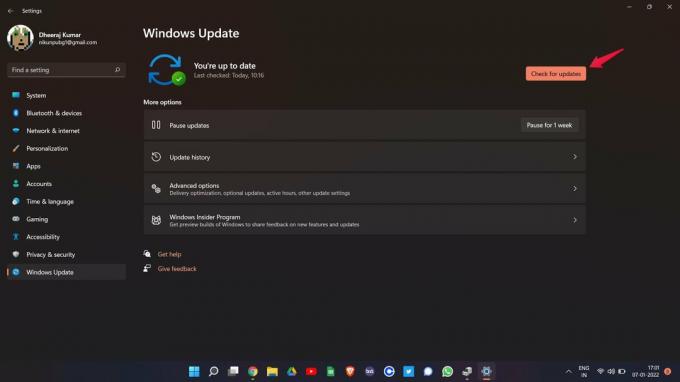
Most a Windows 11 minden elérhető szoftverjavítás-frissítést keres. Ha megtalálja, automatikusan kijavítja.
Végső szavak
Így lehet kijavítani, hogy a Windows 11 nem ismeri fel a 4K TV-t. Tudassa velünk, hogy a probléma megoldódott-e vagy sem. Sőt, megtekintheti a többiünket is Windows 11 útmutató a legújabb Microsoft operációs rendszer körül forgó különféle hibák megoldására.

![Stock ROM telepítése a Weike VK888-ra [Firmware Flash File / Unbrick]](/f/b9e12b66948123f24b2c2845323e8ea0.jpg?width=288&height=384)
![Stock ROM telepítése a Vestel Venus V7-re [Firmware File / Unbrick]](/f/36141dc4339a0fc8cf1919cbc7601acd.jpg?width=288&height=384)
